Selvom vores smartphone er så smart, at den kunne udføre næsten alle opgaver i vores daglige liv, er det stadig det vigtigste kommunikationsværktøj.
Du får et telefonopkald og besvarer det. Nogle gange skal du gemme telefonopkaldet.
Når du for eksempel kontakter kundeservice, kan telefonoptagelsen fungere som bevis. Det kan også bruges som faktakontrol for alle telefonopkald. Problemet er, at optagelse af en telefon på iPhone ikke er så ligetil, som hvad du kan gøre på computeren.
Derfor vil vi liste 10 bedste måder at optage et telefonopkald på iPhone i denne artikel.

Optag iPhone-opkald
Først og fremmest skal du sørge for, at aktiviteten er lovlig i din stat, da den kan være ulovlig uden samtykke, afhængigt af hvor du bor. Så foreslår vi, at du prøver Aiseesoft Screen Recorder. Dens fordele er:
1. Optag et telefonopkald på iPhone, både video og stemme.
2. Gem telefonopkaldet i MP3, MP4, AVI, FLV og andre almindeligt anvendte medieformater.
3. Lav snapshots under optagelse.
4. Gem telefonoptagelser på din computer for at frigøre plads på din iPhone.
5. Arbejde for alle iPhone-modeller og gamle versioner.
6. Kompatibel med både Windows 11/10 / 8 / 7 og Mac OS.
Kort sagt, Screen Recorder er en af de bedste muligheder for at optage dit telefonopkald på iPhone effektivt.
Sådan optages et telefonopkald på iPhone med skærmoptager

Trin 1 Få den bedste iPhone-opkaldsoptager på din computer
Download skærmoptager, og installer den på din computer. Stream din iPhone-skærm til din computer med Reflektor. Start derefter iPhone-opkaldsoptageren fra dit skrivebord. Vælg Video Recorder i hovedgrænsefladen for at gå videre.
Tip: Hvis du kun vil optage stemmen, skal du vælge Audio Recorder.

Trin 2 Vælg optagelsesområdet
Tænd for skærm og systemlyd, mens mikrofon er deaktiveret. Indstil optagerområdet og lydstyrken for systemlyd. Klik derefter på indstillingen Flere indstillinger for at åbne dialogboksen Indstillinger og indstille outputformat og andre parametre.

Trin 3 Begynd med at optage et telefonopkald på iPhone
Når du er klar, skal du foretage et telefonopkald på din iPhone og trykke på REC-knappen for at starte optagelsen. Vent til telefonopkaldet er afsluttet, tryk på stop-knappen. Derefter får du vist forhåndsvisningsvinduet. Endelig eksportere optagelsen ved at trykke på knappen Gem.
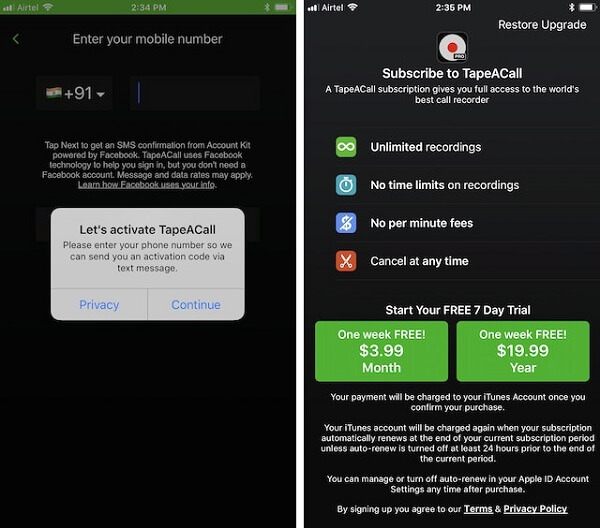
Nøglefunktioner:
1. Optag et telefonopkald på iPhone uden computer.
2. Nyd en uges gratis prøveperiode og en overkommelig pris.
3. Ingen tidsbegrænsninger for optagelser.
4. Gem optagede opkald til skyen.
Sådan optages et telefonopkald på iPhone ved hjælp af TapeACall Pro
Trin 1 Installer opkaldsoptageren fra din App Store, og start den derefter, når du har brug for at optage et opkald på iPhone.
Trin 2 Foretag et opkald og tryk på Optag-knappen for at starte optagelsen med det samme.
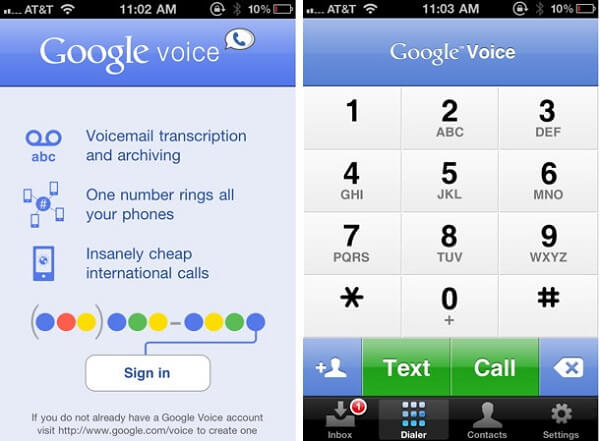
Hovedtræk:
1. Lyt til optagede telefonopkald på iPhone gratis.
2. Synkroniser telefonoptagelser til pc og andre mobile enheder.
3. Let at bruge.
4. Gem optagelserne på din Google-konto automatisk.
Sådan bruges Google Voice på iPhone
Trin 1 Få Google Voice-app installeret på din iPhone. Foretag et opkald på Google Voice-startsiden. Hvis indstillingen Indgående opkald er aktiveret, vil du trykke på nummer 4, optage telefonopkaldet på iPhone.
Trin 2 Kør appen, gå til Menu -> Optaget. Alle optagede telefonopkald vises.
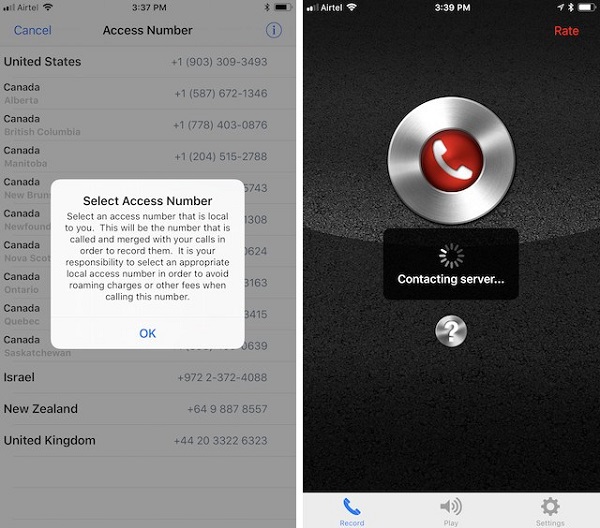
Hovedtræk:
1. Optag de indgående og udgående opkald ganske enkelt.
2. Gratis til at lytte til de første 60 sekunder.
3. Gem telefonoptagelser i Dropbox eller Google Drive.
4. Del telefonopkald via iMessage og e-mails.
Vejledning i Call Recorder Lite
Trin 1 Når du foretager eller modtager et telefonopkald til optagelse på iPhone, skal du starte appen Call Recorder Lite.
Trin 2 Tryk på den runde knap, og derefter ringer appen til optagelsesnummeret. Så snart du fletter de to opkald, begynder det at optage.
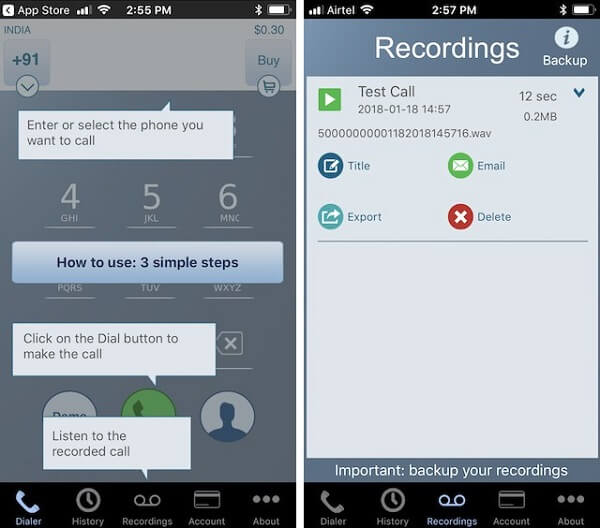
Grundlæggende funktioner:
1. Arbejd godt på iPhone (12 inkluderet).
2. Optag kun et telefonopkald på iPhone, når du ringer op med det indbyggede tastatur.
3. Optag både indgående og udgående opkald.
4. Upload optagelser på din telefon til Google Drev eller Dropbox.
Sådan bruges Opkaldsoptager - IntCall
Optag indgående opkald: Åbn appen Call Recorder, tryk på knappen Record og tryk på Hold & Accept for at bekræfte startoptagelsen.
Optag udgående opkald: kør appen, og vælg nummeret på tastaturet. Derefter optages telefonopkaldet.
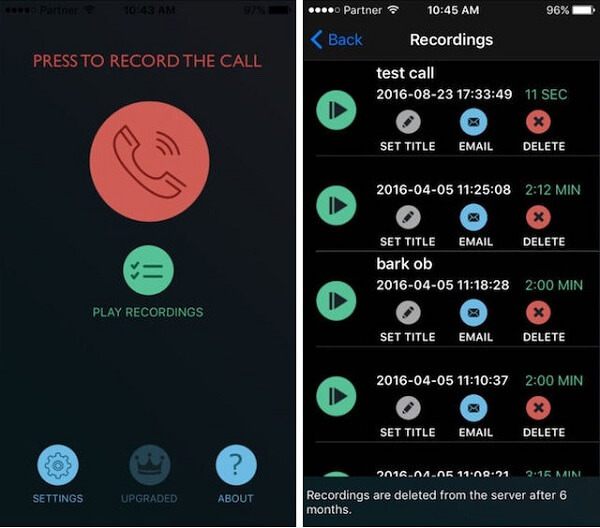
Attraktive funktioner:
1. Gratis at downloade og lytte til de første 60 sekunder af telefonoptagelse.
2. Annuller optagelsen af telefonopkaldet når som helst.
3. Samarbejd med Google Drev.
4. Del telefonoptagelser til sociale netværk.
Vejledning i CallRec Lite
Trin 1 Når du skal optage et telefonopkald på iPhone, skal du starte appen og trykke på knappen Optag for at ringe til dit telefonnummer.
Trin 2 Efter sammenlægning af opkaldene fungerer tjenesten automatisk.
Trin 3 Endelig kan du gå til fanen Optagelser for at kontrollere dine telefonoptagelser.
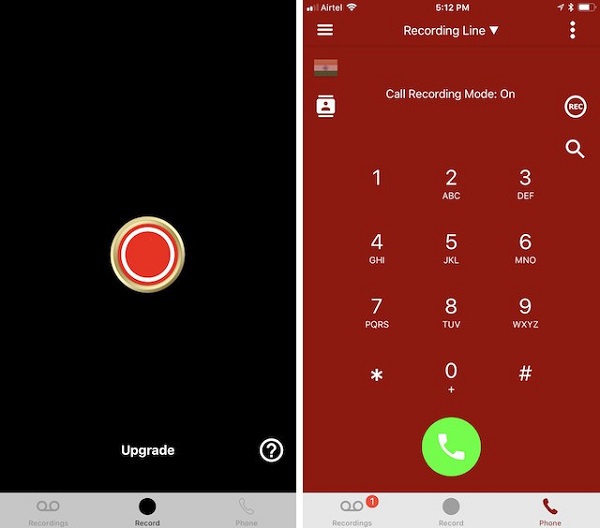
Nøglefunktioner:
1. Gem udgående og indgående telefonopkald gratis.
2. Foretag internationale telefonopkald billigere.
3. koster $ 9.99 om måneden ved brug af ubegrænset.
4. Stop optagelse af telefonopkald, som du ønsker.
Vejledning til iRec opkaldsoptager
Trin 1 Starten IREC Ring til optagerapp fra din hjemmeskærm, og gå til fanen Telefon.
Trin 2 Indtast nummeret, og tryk derefter på REC-ikonet for at begynde at optage et telefonopkald på iPhone.
Trin 3 Derefter kan du finde det under fanen Optagelser.
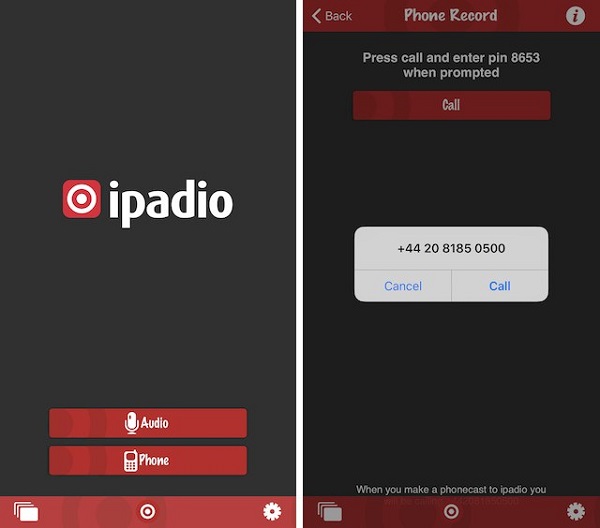
Hovedtræk:
1. Optag et telefonopkald på iPhone.
2. Hold optagelsen sikker via unik PIN-kode.
3. Gem telefonopkaldene på din online konto.
4. Lyt til og del optagede opkald gratis.
Sådan optages telefonopkald med Ipadio
Trin 1 Placer telefonopkaldet i venteposition, hvis du vil optage det.
Trin 2 Ring til Ipadios lokale nummer og indtast din unikke PIN-kode.
Trin 3 Når de to opkald er slået sammen, optages begge sider af samtalen.
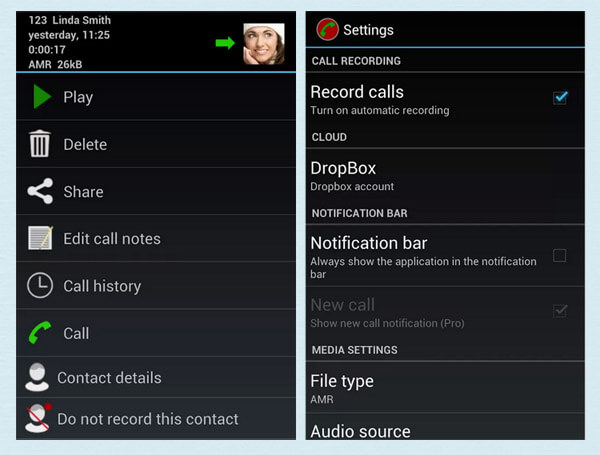
Grundlæggende funktioner:
1. Optag et telefonopkald på iPhone gratis.
2. Tillad dig at optage et opkald højst 2 timer.
3. Del optagelser til Facebook eller Twitter.
4. Gem resultater på din SoundCloud- eller Dropbox-konto.
Sådan fanges telefonopkald med Call Recording Pro
Trin 1 Opsæt appen ved hjælp af det 10-cifrede områdekode.
Trin 2 Tryk på mikrofonknappen for at starte optagelse af et telefonopkald, og tryk derefter på Tilføj opkald for at forbinde en kontakt.
Trin 3 Tryk på Flet, så snart kontakten svarer.
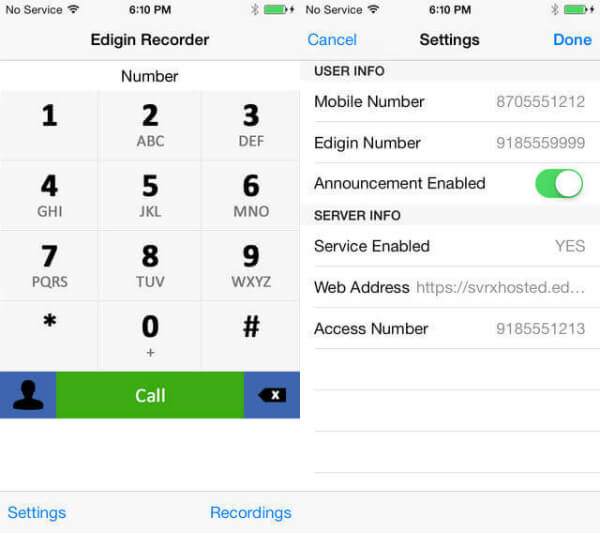
Hovedtræk:
1. Optag et telefonopkald på iPhone og gem det på cloud server.
2. Arbejd med både indgående og udgående opkald.
3. Gem telefonmøde ganske enkelt.
4. Download og del let telefonopkald let.
Sådan foretages en opkaldsoptagelse med Edigin Opkaldsoptager
Trin 1 Opret en Edigin-konto, og åbn derefter appen på din iPhone.
Trin 2 Foretag eller modtag telefonopkald som normalt, appen registrerer og optager dem.
Trin 3 Endelig skal du se på optagelserne på din konto.
I dette indlæg har vi drøftet, hvordan man optager et telefonopkald på iPhone. Som du kan se, er de fleste iPhone-opkaldsoptagerapps kun i stand til at gemme dine telefonopkald i lydfiler. Hvis du har brug for en måde at gemme videoopkald på, anbefaler vi dig at prøve Aiseesoft Screen Recorder. Det er ikke kun nemt at bruge, men kan også producere tabsfri opkaldsoptagelser. Nu skal du forstå de 10 bedste telefonopkaldsoptagere til iPhone. Alt hvad du skal gøre er at opdage den mest passende en og bruge den efter vores trinvise vejledninger.